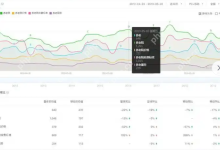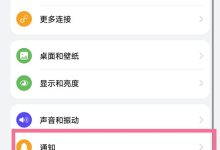重启Windows 10可通过开始菜单、快捷键、命令行、任务管理器或强制关机实现;2. 重启后文件丢失可尝试恢复临时文件或启用文件历史记录;3. 自动重启可能由硬件、驱动或病毒引起,需逐一排查;4. 可通过任务计划程序设置定时自动重启,避免系统异常。

重启Windows 10电脑,方法其实挺多,最直接的就是通过开始菜单,但有时候系统卡住,可能就需要一些“非常规”手段了。
解决方案
- 开始菜单重启: 这是最常用的方法。点击屏幕左下角的Windows图标,选择“电源”,然后点击“重启”。
- 快捷键重启: 同时按下 ,在出现的界面中选择右下角的电源图标,然后点击“重启”。这个方法在程序无响应时特别有用。
- 命令行重启: 按下 键,输入 ,打开命令提示符。输入 并回车。 表示重启, 表示立即执行。
- 强制重启: 长按电源按钮,直到电脑完全关闭。等待几秒钟后,再次按下电源按钮启动电脑。注意:强制重启可能会导致数据丢失,不到万不得已不要使用。
- 使用任务管理器重启: 打开任务管理器,点击“文件”->“运行新任务”,输入 ,确定即可重启。这个方法在开始菜单无法使用时比较方便。
Windows 10重启后丢失未保存的文件怎么办?
哎,谁还没遇到过这种情况呢?辛辛苦苦写了半天的文档,结果一个重启全没了。首先,深呼吸,冷静一下。有些软件(比如Office)会自动保存临时文件,可以去软件的自动恢复目录找找。再者,看看有没有开启Windows的“文件历史记录”功能,如果有,也许能找回之前的版本。实在不行,下次记得养成随时保存的好习惯!

为什么我的Windows 10电脑总是自动重启?
自动重启,这背后可能的原因就多了。可能是硬件问题,比如内存条松动或者电源供电不足。也可能是软件冲突,或者驱动程序有问题。还有,病毒感染也可能导致系统不稳定。建议先检查硬件连接是否牢固,然后更新或者回滚最近安装的驱动程序。如果还是不行,考虑使用Windows Defender或者其他杀毒软件进行全面扫描。实在找不到原因,重装系统也许是个终极解决方案。

如何设置Windows 10定时自动重启?
定时重启,听起来好像有点“神经质”,但有时候确实能解决一些莫名其妙的问题。可以通过任务计划程序来实现。打开“任务计划程序”,创建基本任务,设置触发器(比如每天凌晨),然后选择操作为“启动程序”,程序设置为
,参数设置为 。这样就可以每天定时重启电脑了。不过,记得提前保存好所有工作,以免数据丢失。另外,也可以通过批处理脚本实现,但原理类似。

 路由网
路由网